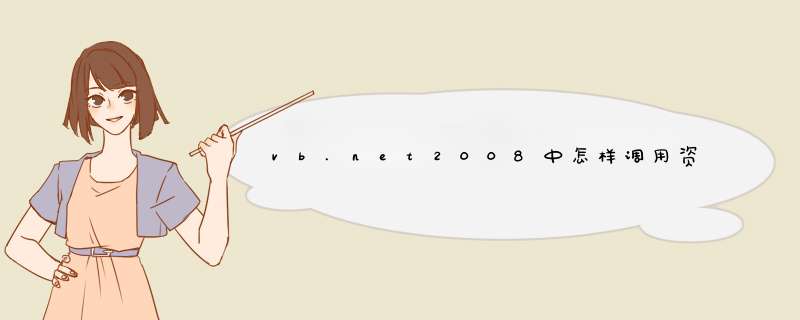
现在介绍如何使用代码访问ACCESS数据库:
在代码窗口中编写一个返回字符型的函数
Function Connection() As String
'数据库的连接设置配置
Connection = "Provider=Microsoft.Jet.OLEDB.4.0Data Source=" &App.Path + "\学生.mdb"
End Function
该函数用于连接数据库用
Private Form_Load()
Dim cnn As New ADODB.Connection
Dim Rst As New ADODB.Recordset
cnn.Open Connection
Set Rst = New ADODB.Recordset
Rst.Open "select * from 表", cnn, adOpenKeyset, adLockOptimistic
End Sub
注:
Dim cnn As New ADODB.Connection创建一个ADO数据库连接对象
Dim Rst As New ADODB.Recordset为创建一个ADO数据库记录对象
select * from 表 是SQL查询语言,这里为数据源,意思就是打开数据库“学生”中的表“表”
下面是将数据库表中的字段值显示出来的一个过程
Sub View()
Dim i As Integer
For i = 0 To 2
Text1(i) = Rst.Fields(i)'text1为控件数组
Next
If (Rst.Fields(3) = True) Then
Text1(3) = "男"
Else
Text1(3) = "女"
End If
End Sub
要访问ACCESS数据库就这样可以实现,访问SQL也差不多,稍有不同,回答完毕,如还有问题请继续和我联系,本人是专使用VB+SQL/Delphi+SQL开发数据库管理系统的程序员。
1、首先在电脑端安装MySQL,然后进行信息配置 *** 作。打开该软件,如图所示。
2、然后点击菜单栏下的文件选项按钮,进行创建连接,点击新建连接选项按钮。
3、然后进行测试连接,在d出的新建连接对话框中要填写信息,单击“测试连接”,d出“连接成功”即可。
4、接着填写内容,在刚才创建的连接中,有很多的数据,右击连接选项按钮,新建数据库即可。
5、接着可以新建一个数据表,这样就在MySQL建立了一个数据库和一个数据表,如图所示。
通过运行数据源配置向导并在“选择数据源类型”页面上选择“数据库”,可连接到 Access 文件内的数据。提示将.mdf 或 .mdb 文件从 Windows 资源管理器拖到解决方案资源管理器中,可自动配置连接并启动“数据源配置向导”,以便您选择要在应用程序中使用的对象。通过从“数据”菜单或从“数据源”窗口中选择“添加新数据源”命令,可以启动该向导。或者,还可以从“项目”菜单选择“添加现有项”命令并浏览至所需的数据库文件。完成该向导后,一个数据库副本(.mdb 文件)和一个强类型数据集文件 (.xsd) 被添加到项目。选择的数据库对象立即出现在“数据源”窗口中,可用于拖动到窗体上。有关更多信息,请参见“显示数据”概述。注意通过“数据源配置向导”添加 .mdb 文件时,可以选择将该文件添加到项目或是让该文件保留在其原始位置上。有关更多信息,请参见如何:管理项目中的本地数据文件。注意显示的对话框和菜单命令可能会与“帮助”中的描述不同,具体取决于您的现用设置或版本。若要更改设置,请在“工具”菜单上选择“导入和导出设置”。有关更多信息,请参见 Visual Studio 设置。使用“添加新数据源”命令连接到 Access 数据库中的数据在“数据”菜单上单击“添加新数据源”。在“选择数据源类型”页面上选择“数据库”。选择“新建连接”以创建新的数据连接。注意如果“数据源”不是“Microsoft Access 数据库文件”,则选择“更改”以打开“选择/更改数据源”对话框,选择“Microsoft Access 数据库文件”,然后单击“继续”。 默认的提供程序为“OLE DB 的 .NET Framework 提供程序”。有关更多信息,请参见“选择/更改数据源”对话框。在“数据库文件名”框中输入 .mdb 文件的路径,或单击“浏览”按钮以查找数据库文件。如果您的数据库需要,请输入登录信息。有关更多信息,请参见添加/修改连接 (Microsoft Access)。单击“确定”,然后单击“下一步”。选择“是”将 .mdb 文件复制到项目中,或选择“否”连接到处于其当前位置的数据库文件。有关更多信息,请参见如何:管理项目中的本地数据文件。单击“下一步”。展开对象树,然后选择要在应用程序中使用的数据库对象。如果需要,替换默认“数据集名称”。单击“完成”。刚刚创建的数据集即出现在“数据源”窗口中。打开“数据源”窗口,方法是从“数据”菜单中选择“显示数据源”。使用“添加现有项”命令连接到 Access 数据库中的数据从“项目”菜单选择“添加现有项”,或是将 .mdb 文件从 Windows 拖动到“解决方案资源管理器”上。展开对象树,然后选择要在应用程序中使用的数据库对象。如果需要,替换默认“数据集名称”。单击“完成”。刚刚创建的数据集即出现在“数据源”窗口中。打开“数据源”窗口,方法是从“数据”菜单中选择“显示数据源”。后续步骤在应用程序中添加功能在“数据源”窗口中选择项并将其拖动到一个窗体上。有关更多信息,请参见“显示数据”概述。注意如果该数据源未在“数据源”窗口中显示,则请单击窗口中的“刷新”按钮。安全存储敏感信息(例如服务器名称、用户名和密码)可能会影响应用程序的安全性。若要控制对数据库的访问,一种较为安全的方法是使用 Windows 身份验证(也称为集成安全性)。有关更多信息,请参见保护连接字符串。欢迎分享,转载请注明来源:内存溢出

 微信扫一扫
微信扫一扫
 支付宝扫一扫
支付宝扫一扫
评论列表(0条)